Πώς να προσκαλέσετε άτομα στον διακομιστή Discord σας

Μάθετε πώς να στέλνετε προσκλήσεις στον διακομιστή Discord σας και πώς να αναπτύξετε την διαδικτυακή σας κοινότητα.
Όπως και στην πραγματική ζωή, δεν θα φιλοξενείτε πάντα μια συνάντηση Zoom. Μερικές φορές θα συμμετέχετε σε συναντήσεις με άτομα από εξωτερικούς οργανισμούς. Το Zoom καθιστά εξαιρετικά απλή τη συμμετοχή σε μια υπάρχουσα σύσκεψη, είτε γνωρίζετε το PMI του κεντρικού υπολογιστή είτε τη διεύθυνση URL της σύσκεψης.
Ο Walter σας προσκαλεί σε μια συνάντηση μέσω email. Το μήνυμά του περιλαμβάνει το PMI του καθώς και τον κωδικό πρόσβασης της συνάντησης. Μπορείτε να συμμετάσχετε στη συνάντησή του ακολουθώντας αυτές τις οδηγίες:
Εκκινήστε το πρόγραμμα-πελάτη επιφάνειας εργασίας Zoom.
Στην Αρχική οθόνη, κάντε κλικ στο εικονίδιο Συμμετοχή.
Από την προτροπή, εισαγάγετε το PMI του κεντρικού υπολογιστή.
(Προαιρετικό) Εισαγάγετε τον κωδικό πρόσβασης της σύσκεψης. Από προεπιλογή, το Zoom άρχισε να ενεργοποιεί τους κωδικούς πρόσβασης για όλες τις συσκέψεις που ξεκινούν στις 5 Απριλίου 2020. (Μπορείτε να καταργήσετε την επιλογή αυτού του πλαισίου για να απενεργοποιήσετε αυτήν την επιλογή, αλλά προτείνω να την αφήσετε ενεργοποιημένη για λόγους ασφαλείας.)
Εισαγάγετε το όνομά σας ή πώς θέλετε να σας καλούν οι άλλοι στη σύσκεψη.
(Προαιρετικό) Υποδείξτε εάν θέλετε να απενεργοποιήσετε τον ήχο σας επιλέγοντας το κατάλληλο πλαίσιο ελέγχου. Η προεπιλεγμένη επιλογή του Zoom σας συνδέει στη σύσκεψη με ενεργοποιημένο τον ήχο του υπολογιστή σας.
(Προαιρετικό) Υποδείξτε εάν θέλετε να απενεργοποιήσετε το βίντεό σας κάνοντας κλικ στο πλαίσιο ραδιοφώνου στα αριστερά. Η προεπιλεγμένη επιλογή του Zoom σάς συνδέει με τη σύσκεψη με ενεργοποιημένο το βίντεο του υπολογιστή σας.
Κάντε κλικ στο μπλε κουμπί Συμμετοχή. (Προαιρετικό) Εάν επιλέξατε να συμμετάσχετε με το βίντεό σας ενεργοποιημένο, τότε το Zoom σας εμφανίζει ένα μήνυμα που σας επιτρέπει να κάνετε προεπισκόπηση του τι θα δουν οι άλλοι συμμετέχοντες, όπως φαίνεται.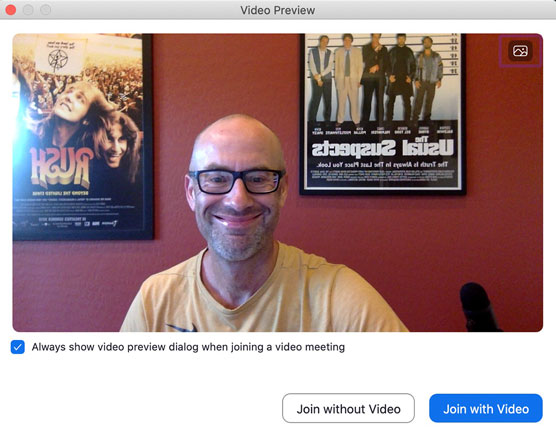
Ζουμ βίντεο προτροπής εισόδου προσυνάντησης.
Εάν σας αρέσει αυτό που βλέπετε, κάντε κλικ στο μπλε κουμπί Συμμετοχή με βίντεο. Εάν όχι, κάντε κλικ στο λευκό κουμπί Συμμετοχή χωρίς βίντεο. Αν υποθέσουμε ότι ο οικοδεσπότης δεν έχει ενεργοποιήσει τις αίθουσες αναμονής συσκέψεων, θα συμμετάσχετε στιγμιαία στη σύσκεψη.
Θα πρέπει επίσης να εισαγάγετε έναν κωδικό πρόσβασης εάν το ζητήσει ο οικοδεσπότης της σύσκεψης.
Έχετε εγγραφεί στη σύσκεψη Zoom.
Ο Donnie σας προσκαλεί σε μια συνάντηση στέλνοντάς σας ένα URL μέσω email. Μπορείτε να συμμετάσχετε μαζί του στο Zoom ακολουθώντας αυτά τα βήματα:
Αντιγράψτε και επικολλήστε τη διεύθυνση URL της σύσκεψης στη γραμμή διευθύνσεων του προγράμματος περιήγησής σας και πατήστε το πλήκτρο Enter. Υποθέτοντας ότι εγκαταστήσατε το πρόγραμμα-πελάτη για υπολογιστές Zoom, το πρόγραμμα περιήγησής σας σας ζητά να το ανοίξετε.
Κάντε κλικ στο κουμπί Άνοιγμα ή Να επιτρέπεται — ή στο αντίστοιχο κουμπί στο πρόγραμμα περιήγησής σας.
Κάντε κλικ στο μπλε κουμπί Συμμετοχή.
Αν σας αρέσει η προεπισκόπηση βίντεο, κάντε κλικ στο μπλε κουμπί Συμμετοχή με βίντεο. Εάν όχι, κάντε κλικ στο λευκό κουμπί Συμμετοχή χωρίς βίντεο.
Η συμμετοχή μέσω URL εξαλείφει την ανάγκη εισαγωγής του κωδικού πρόσβασης της σύσκεψης, επειδή το Zoom ενσωματώνει τον κωδικό πρόσβασης στον σύνδεσμο.
Πες ότι έφτασες νωρίς για τη συνάντηση του Τζέιμς, αλλιώς αργεί. Εάν ο James έχει ενεργοποιήσει τις αίθουσες αναμονής για τη συνάντησή του, τότε μπορείτε να περιμένετε να δείτε μια οθόνη αίθουσας αναμονής.
Μάθετε πώς να στέλνετε προσκλήσεις στον διακομιστή Discord σας και πώς να αναπτύξετε την διαδικτυακή σας κοινότητα.
Μάθετε πώς να μετακινείστε αποτελεσματικά σε ένα φύλλο εργασίας του Microsoft Excel χρησιμοποιώντας τον δρομέα κελιού. Αυτός ο οδηγός περιλαμβάνει συντομεύσεις και χρήσιμες πληροφορίες για τη βελτιστοποίηση της εργασίας σας στο Excel.
Μάθετε πώς να μορφοποιείτε κείμενο στα μηνύματά σας στο Discord. Ακολουθήστε τις οδηγίες μας για έντονη γραφή, πλάγια γράμματα, διαγραφή και υπογράμμιση.
Μάθετε πώς να συνδέεστε με φίλους στο Discord και να παρέχετε ειδικά προνόμια σε αυτούς, όπως ανοιχτά μηνύματα και πρόσβαση σε κοινούς διακομιστές.
Ανακαλύψτε τα εργαλεία του μενού QuarkXPress Utilities για τον ορθογραφικό έλεγχο και άλλες λειτουργίες. Ιδανικό για επαγγελματίες του design και γραφίστες.
Ανακαλύψτε πώς να χρησιμοποιήσετε την αυτόματη συμπλήρωση κελιών στο OpenOffice Calc, μια δωρεάν εναλλακτική λύση στο Microsoft Office.
Ανακαλύψτε πώς να ρυθμίσετε το διάκενο παραγράφων στο Microsoft Word με τις ρυθμίσεις διάστιχου, για να επιτύχετε τέλεια μορφοποίηση στα έγγραφά σας.
Το clip art είναι προσχεδιασμένο γενικό έργο τέχνης και η Microsoft παρέχει δωρεάν πολλά αρχεία clip art με τα προϊόντα του Office. Μπορείτε να εισαγάγετε clip art στη διάταξη διαφανειών του PowerPoint. Ο ευκολότερος τρόπος εισαγωγής clip art είναι χρησιμοποιώντας ένα από τα σύμβολα κράτησης θέσης σε μια διάταξη διαφάνειας: Εμφάνιση μιας διαφάνειας που περιέχει ένα Clip Art […]
Το χρώμα πλήρωσης — που ονομάζεται επίσης σκίαση — είναι το χρώμα ή το μοτίβο που γεμίζει το φόντο ενός ή περισσότερων κελιών φύλλου εργασίας του Excel. Η εφαρμογή σκίασης μπορεί να βοηθήσει τα μάτια του αναγνώστη να ακολουθήσουν πληροφορίες σε μια σελίδα και μπορεί να προσθέσει χρώμα και οπτικό ενδιαφέρον σε ένα φύλλο εργασίας. Σε ορισμένους τύπους υπολογιστικών φύλλων, όπως ένα μητρώο βιβλιαρίου επιταγών, […]
Στο πιο απλό επίπεδο, ο κύριος σκοπός του ACT! είναι να χρησιμεύσει ως χώρος αποθήκευσης όλων των επαφών με τις οποίες αλληλεπιδράτε σε καθημερινή βάση. Μπορείτε να προσθέσετε και να επεξεργαστείτε όλες τις επαφές σας από το παράθυρο "Λεπτομέρειες επαφών" επειδή περιέχει όλες τις πληροφορίες που σχετίζονται με μια συγκεκριμένη εγγραφή και […]





